Zawartość:
WaŜne informacje
Nowi użytkownicy Scarlet powinni wiedzieć, że ponieważ instalacja aplikacji z pominięciem App Store jest obecnie niedostępna, to aplikacje takie jak ta działają na zasadzie obejścia. W związku z tym istnieje kilka niuansów, które należy znać.
- W iOS 16 musisz włączyć tryb dewelopera, aby móc zainstalować aplikację zewnętrzną. Otwórz "Ustawienia", przejdź do "Prywatność i bezpieczeństwo" i na końcu listy znajdź opcję "Tryb dewelopera", którą aktywuj.
- Nie zalecamy korzystania z Scarlet i podobnego oprogramowania do instalacji aplikacji bankowych oraz tych, w których wprowadzasz swoje dane osobowe i dokonujesz transakcji finansowych. Możesz słuchać muzyki w Spotify pobranym z alternatywnego rynku, ale praca z pieniędzmi i innymi danymi osobowymi odbywa się wyłącznie na własne ryzyko.
- Z powodu specyfiki obejścia App Store zasada korzystania z aplikacji pobranych z Scarlet działa w następujący sposób: deweloper Scarlet nabywa certyfikat do podpisywania aplikacji, a następnie wbudowuje go w swój rynek. Z tego certyfikatu korzystają wszyscy, którzy zainstalowali Scarlet, a od czasu do czasu Apple, przy wykryciu nieuprawnionego rozpowszechniania certyfikatu, okresowo go blokuje/odwołuje.
W rezultacie użytkownicy na pewien czas tracą możliwość korzystania z aplikacji zainstalowanych przez ten sklep. Aby naprawić tę sytuację, należy pobrać zaktualizowaną wersję Scarlet i ponownie zainstalować aplikacje, które zostały pobrane.To niewygodne, ale to jedyny sposób na szybkie korzystanie z aplikacji niedostępnych w App Store bez jailbreaka i innych manipulacji.
Częstotliwość, z jaką trzeba reinstalować aplikacje przez Scarlet, zawsze jest różna: czasami certyfikat wystarcza na kilka miesięcy lub nawet pół roku, a czasami trzeba powtarzać instalację częściej niż raz w tygodniu.
- Korzystanie z takich aplikacji nie wpływa na bezpieczeństwo konta Apple ID ze strony Apple — firma nie karze użytkowników zewnętrznych sklepów za instalację alternatywnych rynków.
Opcja 1: Bezpośrednia instalacja
Najnowsze wersje usługi Scarlet pozwalają na bezpośrednią instalację aplikacji na iPhone'a bez dodatkowych narzędzi. Ta opcja będzie preferowana przez większość użytkowników.
- Otwórz powyższy link i przewiń stronę główną do oferty "Get Scarlet". Naciśnij przycisk "Install".
- Z listy metod wybierz pierwszą — "Direct Install".
- Poczekaj 10 sekund.
- Na pytanie o otwarcie w iTunes odpowiedz twierdząco. Nie musisz podłączać swojego urządzenia do komputera z iTunes.
- Na następne pytanie o próbę zainstalowania Scarlet odpowiedz twierdząco.
- Zminimalizuj przeglądarkę — powinieneś zobaczyć, że na ekranie głównym trwa instalacja aplikacji.
- Po zakończeniu nie będziesz mógł jej uruchomić z powodu braku odpowiednich uprawnień. Aby to zmienić, otwórz aplikację systemową "Ustawienia".
- Przejdź do sekcji "Ogólne".
- Znajdź tutaj wpis "Zarządzanie urządzeniem" i stuknij w niego.
- Tutaj będzie zezwolenie od dewelopera aplikacji Scarlet — naciśnij na wpis "Henan Provincial Communications…"
- W następnym oknie wyświetli się lista aplikacji od tego dewelopera — powinien być tylko Scarlet.Jeśli tak, kliknij przycisk "Zaufaj "Henan Provincial Communications…"".
- Potwierdź swoją decyzję w oknie dialogowym.
- Teraz wróć na ekran "Strona główna" i uruchom Scarlet. W otwartym oknie pojawi się propozycja wysyłania powiadomień. Wybierz odpowiedź według własnego uznania.
- Przewiń listę aplikacji w dół i znajdź tam pozycję "Sposify++". To jest zmodyfikowany klient Spotify. Stuknij w pozycję, aby zapoznać się z informacjami.
- Na stronie aplikacji znajduje się przycisk instalacji, na który należy kliknąć.
- Rozpocznie się pobieranie na Twój iPhone.
- Potwierdź decyzję dotyczącą instalacji.
- Na ekranie głównym będziesz mógł obserwować postęp instalacji.
- W końcu pozostanie Ci tylko uruchomić aplikację, zalogować się lub zarejestrować w niej (rejestracja bezpośrednio z Rosji jest niedostępna) i korzystać jak zwykle.
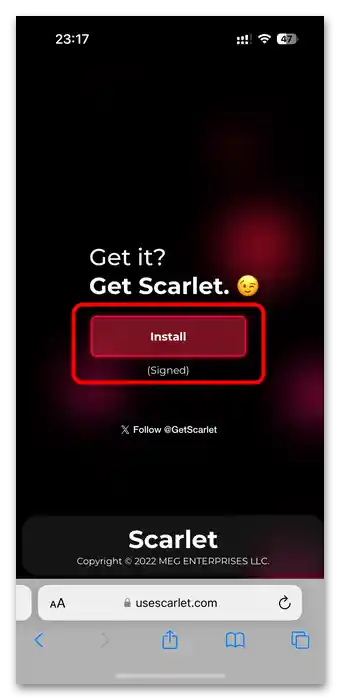
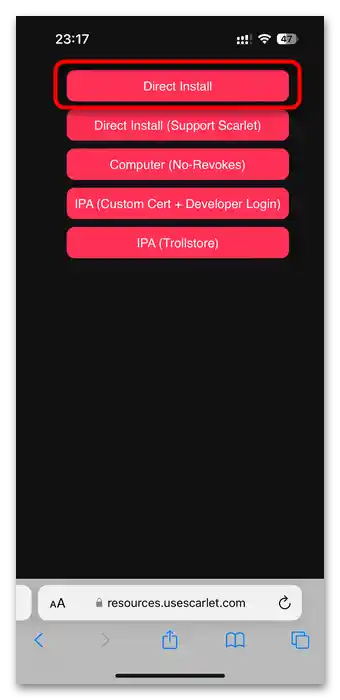
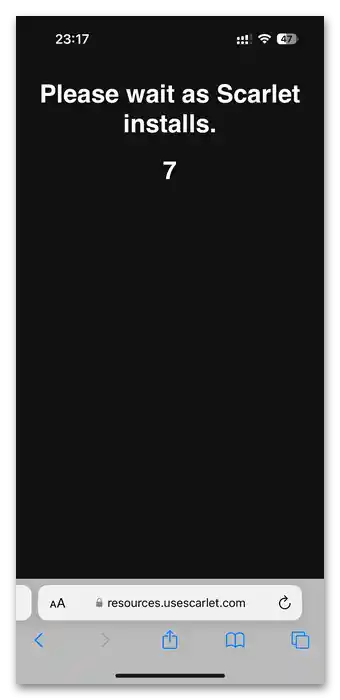
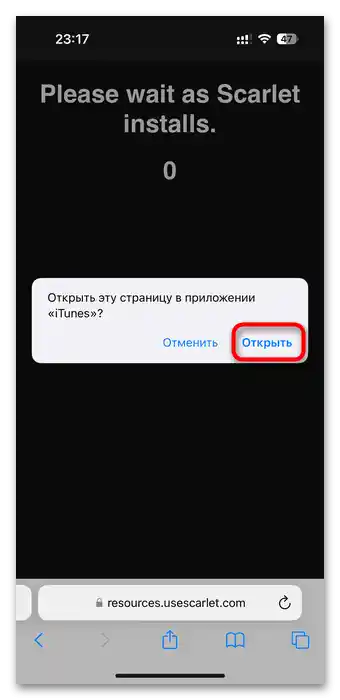
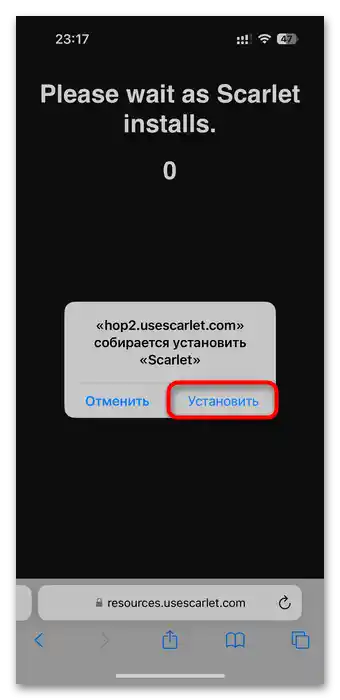
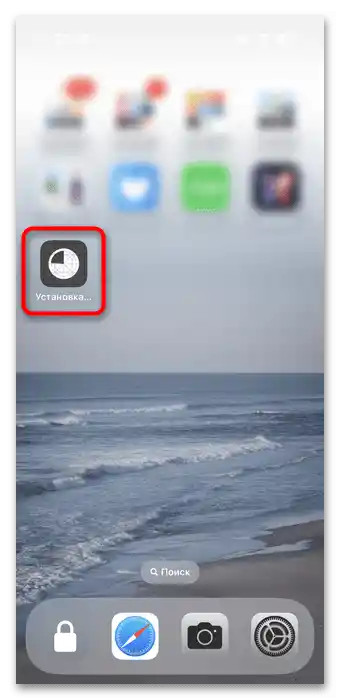
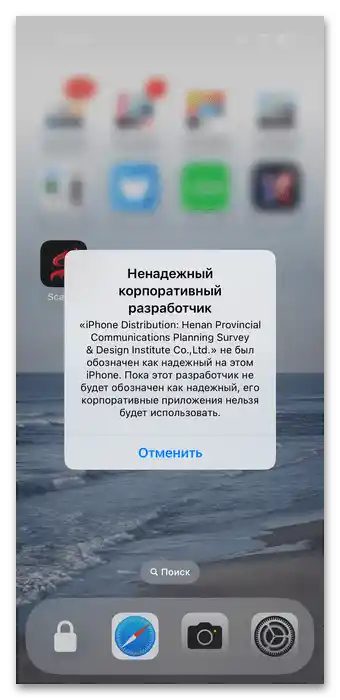
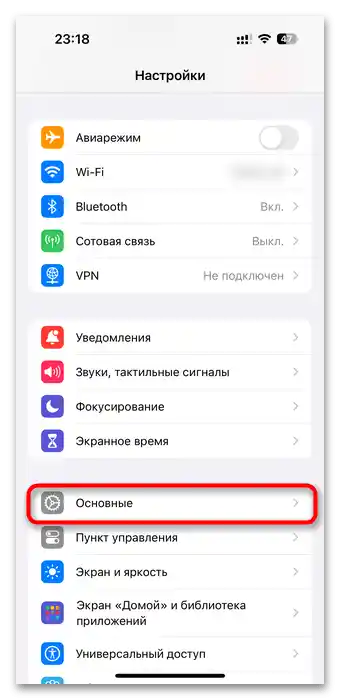
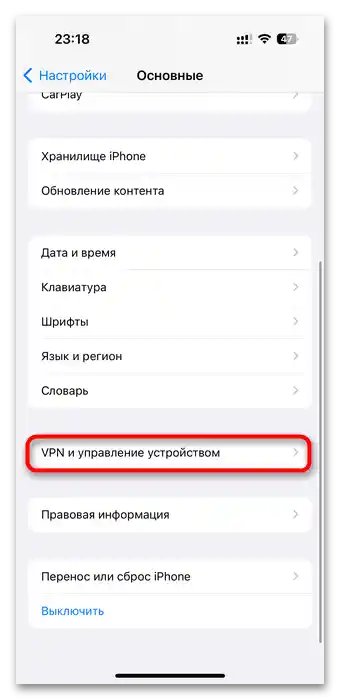
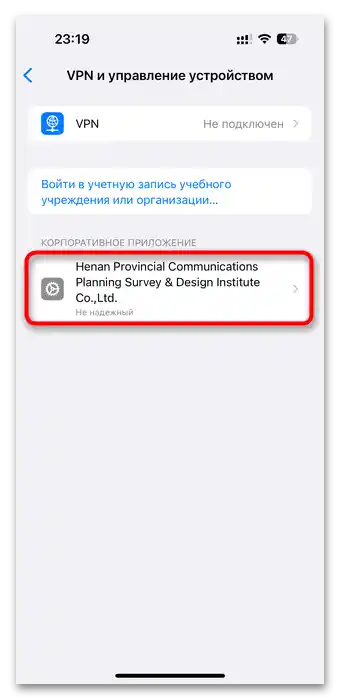
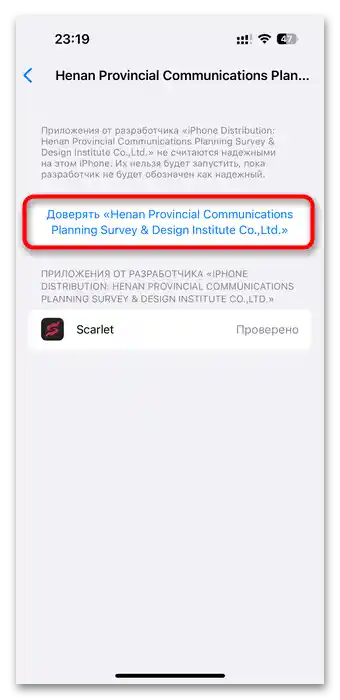
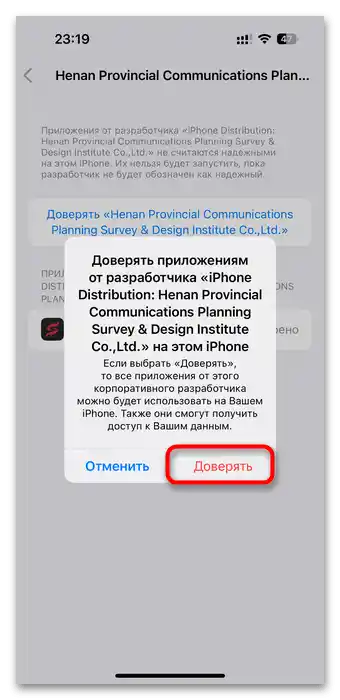
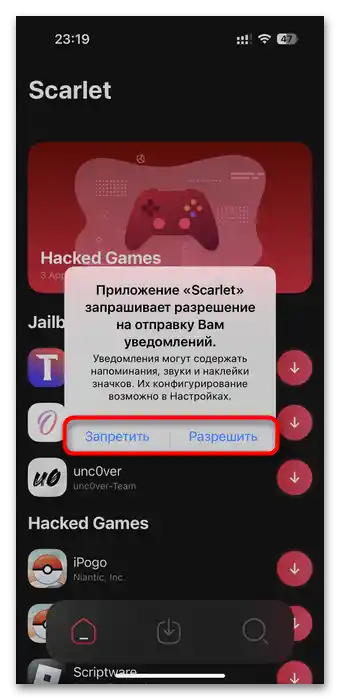
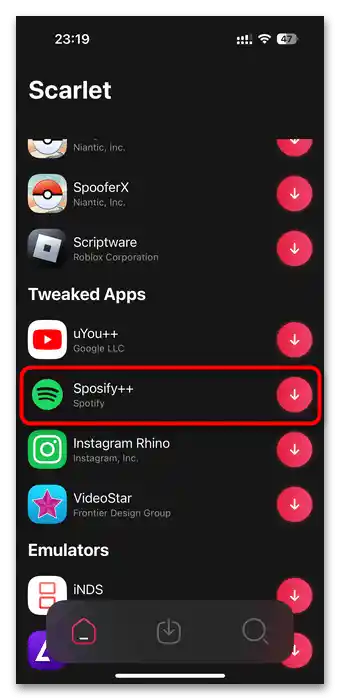
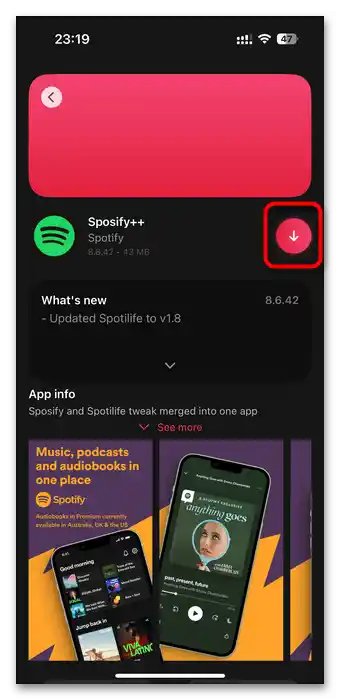

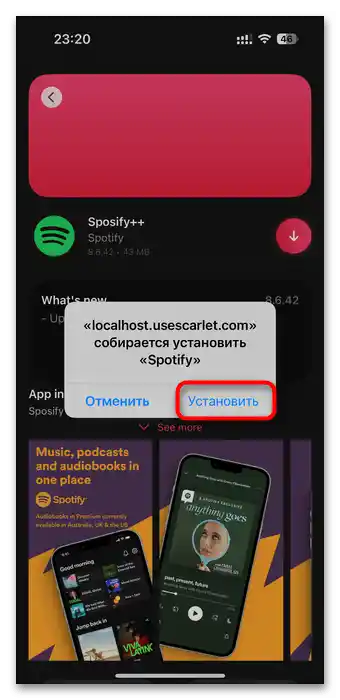
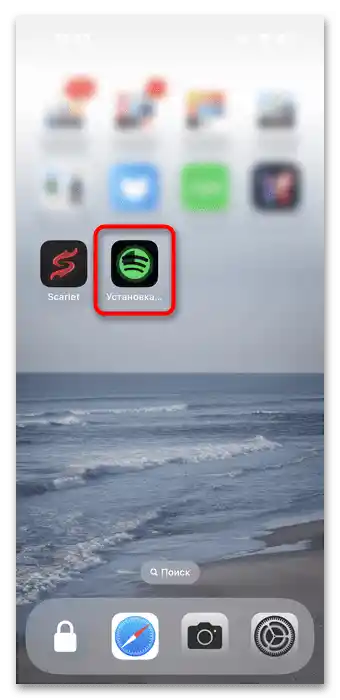
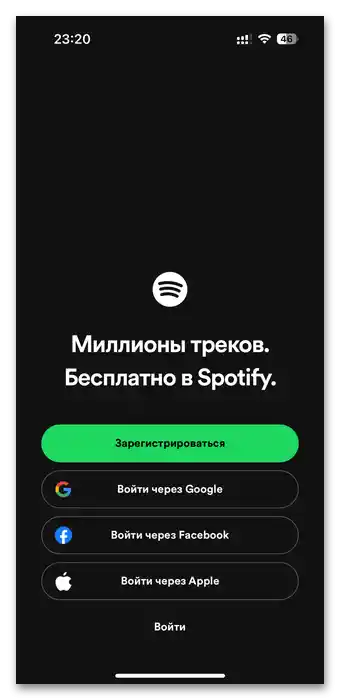
Opcja 2: Przez komputer
Jeśli wolisz instalować aplikacje przez komputer lub jeśli operacja z telefonu kończy się niepowodzeniem, możesz skorzystać z różnych programów firm trzecich. Ponieważ z oficjalnej strony instalator Scarlet można pobrać w formacie IPA (na etapie zapisywania pliku z witryny Scarlet zamiast "Direct Install" należy wybrać "Computer" lub "IPA"), użytkownik ma możliwość zainstalowania go za pomocą specjalnego oprogramowania. Zazwyczaj używa się do tego Cydia Impactor.
Skorzystaj z naszego innego artykułu, w którym szczegółowo opisano przykład instalacji aplikacji na iPhone'a przez Cydia Impactor. Wszystko, co musisz zrobić, to pobrać plik IPA ze sklepu Scarlet z jego oficjalnej strony (link znajduje się na początku bieżącego materiału), a następnie powtórzyć kroki z instrukcji pod linkiem poniżej.